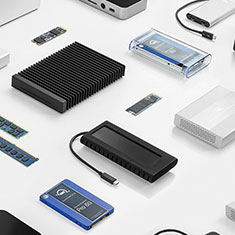憑藉大型高解析度顯示幕、可升級的內部結構和廣泛的 I/O 選擇,昔日的 iMac 在發布後很長一段時間內仍能保持高效。但這並不意味著你必須等到那台機器停止工作,或等到它的性能不如預期時再處理。
OWC 提供的一系列 iMac 升級套件可幫助您的機器更快速,實現新功能,並完善對機器的投資。哪些 iMac 值得升級?我可以用較舊的 iMac 做什麼?請繼續閱讀我們的 iMac 升級指南。
哪些 iMac 值得升級?
OWC的升級套件保證幾乎可以與任何Mac配合使用。然而,與大多數技術一樣,一些較舊的型號根本沒有足夠的軟體支援,我們無法熱情地推薦升級。關於Apple 2009年末或更新發佈的機器今天仍然有用。這些型號是:
• 一體機型 iMac(2009 年末至 2013 年)
• 超薄一體式 iMac(2012 年末至 2021 年)
• Retina iMac (2014 至 2022)
區分的基準取決於作業系統。2009年的iMac能夠運行macOS 10.13。使用High Sierra,您將能夠使用最新版本的Google Chrom和FireFox。隨著在線完成大量工作(如在線學習和Google Docs),我們強烈建議您保持軟體最新狀態。
2009年底發佈的21.5英寸和27英寸iMac向世界介紹了標誌性的全鋁和玻璃結構的產品,並在十多年來一直堅持這一設計。該型號在21.5英寸上具有全高解析度顯示器,在27英寸上具有更高解析度的2k顯示器。更寬的16×9寬高比使這些桌上型電腦成為觀看電影的不錯選擇。雖然許多其他桌上型電腦複製了該配方,但沒有一台複製鋁製iMac的成功。如果您家裡有其中之一,並且不確定哪些升級是可能的,這裡有一些值得考慮的想法。
我可以用較舊的 iMac 做什麼?
iSight和FaceTime
雖然FaceTime在這些機器首次亮相時還不存在,但它在不久之後就普及到了Mac上。通過使用內置的 iSight 攝像頭和 iMac 揚聲器,FaceTime 通話功能在這台機器上效果非常好。從 iPad 或 iPhone 撥打FaceTime時,您始終必須舉起設備,手臂向外伸展。桌機的高度與視線齊平,長時間通話或與全家人通話的通話將更加舒適。
雖然iSight相機在當時很棒,但解析度較低。早期的iMac配備了640 x 480的攝像頭,後來的型號則達到了720p。外部網路攝像頭和麥克風可輕鬆與FaceTime通話或任何其他聊天程式配合使用,讓外觀和音質更加出色。只需通過USB連接就可以啟動了。
電影和音樂

直到2012年,iMac都配備了內建的SuperDrive,非常適合在iTunes中收聽和擷取/複製CD(至電腦)或觀看DVD電影。儘管DVD播放機應用程式與macOS本身一樣古老,但它仍然是欣賞您喜歡的電影的快速且功能豐富的方式。內置揚聲器聽起來相當不錯,板載音訊輸出(如今越來越罕見)允許連接到耳機,揚聲器和放大器等。
21.5 英寸和27英寸iMac均採用明亮美觀的光面螢幕,使備受推崇的 DVD 格式看起來出奇的好。而且,對於iLife和Final Cut Studio的死忠支持者,iDVD和DVD StudioPro仍然是創作光碟的最簡單方法。即使是2009年的型號也配備了完整的1920 x 1080顯示幕,與高清電視相同。如果您喜歡電影,則可以通過添加外部藍光播放機或從Apple TV或Disney+的串流內容,獲得全高清體驗。
移除光碟機、資料加倍
如果你對物理性的儲存媒體沒興趣,則可以卸下內部DVD光碟機並補充額外的內部儲存。讓您能快速存取SATA 硬碟於備份媒體、管理「時光機」備份或僅用作大型儲存空間都是非常有用。OWC Data Doubler用額外的2.5英寸硬碟托架取代了SuperDrive,非常適合機械或固態硬碟。OWC Data Doubler適用於iMac,以及Mac mini和MacBook Pro。
顯示器及更多
所有 iMac 都配備了Mini DisplayPort埠或Thunderbolt埠,用於連接第二台顯示器、電視或投影機。將顯示器擴展到第二台顯示器是提高工作效率的簡單方法,可在任一螢幕上運行多個應用程式。
在躍升到5k之前發佈的27英寸iMac,一些21英寸型號和最新的24英寸型號可以在目標顯示器模式下使用,這將允許iMac作為另一台Mac的外接顯示器。
網路瀏覽和串流媒體
macOS High Sierra支援最新版本的Google Chrome和Mozilla Firefox,這意味著您的 Mac在使用大量網路應用程式時仍然可以高效工作。網路瀏覽器已經不再只是用於瀏覽,而是可以打開了十幾個分頁管理電子郵件,編寫Google Docs和串流音樂,因此很容易將系統減慢速度。如果您計劃在Google Docs等瀏覽器中進行繁重的網頁瀏覽或生產力,那麼8GB記憶體升級肯定會被證明是有益的,甚至可以將其提高到16GB以進行更多的多任務處理。
FireWire

FireWire受到許多影片編輯和音樂家的喜愛,在2010年左右開始逐步淘汰,並最終被Thunderbolt取代。一體機型 iMac 隨附一個 FireWire 800 埠,可用於以菊花鏈形式連接多個外部硬碟、運行音訊介面以及使用 Final Cut Pro Studio 從攝錄機捕獲素材。如果您需要一個 4-pin FireWire轉接器來捕獲舊磁帶,我們都能滿足您的需求。
您不可或缺的 iMac 升級產品
記憶體(RAM)
如今,我們對電腦的期望更高,尤其是網路瀏覽器。同時打開十幾個或更多分頁,例如Facebook,Apple Music,Slack,Team,Zoom和WhatsApp,並且所有分頁都將資訊儲存在您的RAM中。網頁瀏覽會消耗大量記憶體,特別是Chrome是有名的消耗大量資源。

什麼是記憶體?
當應用程式運行時(即使在後台),它們會從儲存移動到記憶體中,這稱為 RAM。電腦之所以這樣做,是因為 RAM 比用於檢索正在使用的資料時比儲存更快。如果系統的 RAM 被佔得太滿,電腦必須求助於(較慢的)硬碟儲存。為 Mac 添加更多記憶體可以大大提高整體性能。可以快速訪問更多應用程式和分頁,而不必依賴較慢的儲存進行日常工作。
為了充分利用 iMac 進行流覽,包括許多標籤頁、流媒體和長時間縮放通話,8GB 是一個很好的起點,16GB 對高級使用者非常有用。
儲存
隨著iPhone和iPad等手機提供的即時啟動,鋁製iMac的幾分鐘啟動週期感覺就像幾個小時一樣。固態硬碟的價格已大幅下降,是延長Mac使用壽命的最實惠方式。
可以將iMac內部的儲存升級到快速的SSD或更大的機械硬碟。如果您對打開機箱並升級自己感到有點不確定,請注意,外部儲存也可以增強iMac。您是否知道macOS可以通過USB 3或Thunderbolt在攜帶型儲存設備上啟動?添加內部或外部 SSD 是您可以為 iMac 獲得最簡單、最快速的升級。
儲存,通常被稱為“硬碟”,是每個iMac的核心。配對正確的儲存空間組合對於充分利用iMac至關重要。
直到最近,許多iMac都附帶了「機械」硬碟。這種儲存媒體利用移動部件和實際的旋轉磁碟來檢索Mac上的檔和資料夾。硬碟非常適合以較低的成本取得大量儲存空間,但速度不是很快。每次需要讀取檔案時,硬碟都需要旋轉(物理性)並查找和檢索檔。電腦的其餘部分將等待硬碟查找並傳輸所請求的資訊。因此,機械(或「盤片」)硬碟是第二個儲存的理想選擇,例如具有用於備份或保存數位照片。

SSD(固態硬碟)如OWC Mercury SATA固態硬碟,解決了硬碟可能造成的儲存速度減慢問題。SSD沒有移動部件,可以非常快速地找到整個磁區裡存檔,讓資訊更快地發送到電腦處理器,從而獲得更流暢的體驗。
大多數 iMac 都可以從儲存空間升級中受益。在此處瞭解哪些硬碟和固態硬碟與您的 iMac 相容。在過去的二十年中,我們細分了每種品牌和型號(!),以找到最適合您的Mac的正確組合。
這就是我們的 iMac 升級指南。我最近一直在使用2009年的iMac,特別是需要立即Zoom聊天,即使在較舊的設置中,High Sierra的嗡嗡聲也給我留下了深刻的印象。你有最喜歡的Apple電腦嗎?對您的設置有任何疑問?請聯絡OWC。
原文出處: OWC Rocket Yard,作者 Arthur Ditner